Как сравнить документы с помощью ABBYY Comporator
Стоит ли говорить, сколько времени и сил тратится на эту работу! Однако из-за невнимательной сверки результат может быть плачевным: например, будет подписана некорректная версии договора и в результате компания понесет финансовые потери. Избежать подобных рисков поможет программа ABBYY Comparator от известного российского разработчика. Версионность документов усложняет работу юристов, сотрудников договорных отделов, логистов, менеджеров по продажам, [...]
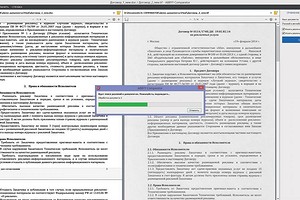
Стоит ли говорить, сколько времени и сил тратится на эту работу! Однако из-за невнимательной сверки результат может быть плачевным: например, будет подписана некорректная версии договора и в результате компания понесет финансовые потери.
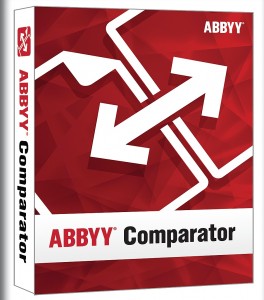 Избежать подобных рисков поможет программа ABBYY Comparator от известного российского разработчика. Версионность документов усложняет работу юристов, сотрудников договорных отделов, логистов, менеджеров по продажам, финансистов и бухгалтеров, персонала HR-отдела.
Избежать подобных рисков поможет программа ABBYY Comparator от известного российского разработчика. Версионность документов усложняет работу юристов, сотрудников договорных отделов, логистов, менеджеров по продажам, финансистов и бухгалтеров, персонала HR-отдела.
Что чаще всего сравнивают? В 78% случаев сравнивают бумажные экземпляры документов с электронными, 61% составляет сверка файлов Microsoft Word между собой, 55% — сравнение копий в формате PDF с документами MS Office.
В 37% случаев сличаются отсканированные изображения документов и их электронные дубликаты.
В водовороте документов легко не заметить ошибки, чреватые серьезными финансовыми последствиями. Чего стоит, например, нашумевшая история с клиентом банка «Тинькофф кредитные системы», который переписал договор и взял кредит на придуманных им самим условиях. Как устранить риски в работе компаний, связанные с версионностью документов?
Воспользоваться приложением ABBYY Comparator! Как следует из названия, программа предназначена для автоматического сравнения документов. Благодаря встроенной технологии оптического распознавания символов (OCR) она позволяет сравнивать документы на русском и английском языках, представленные как в текстовых, так и в графических форматах.
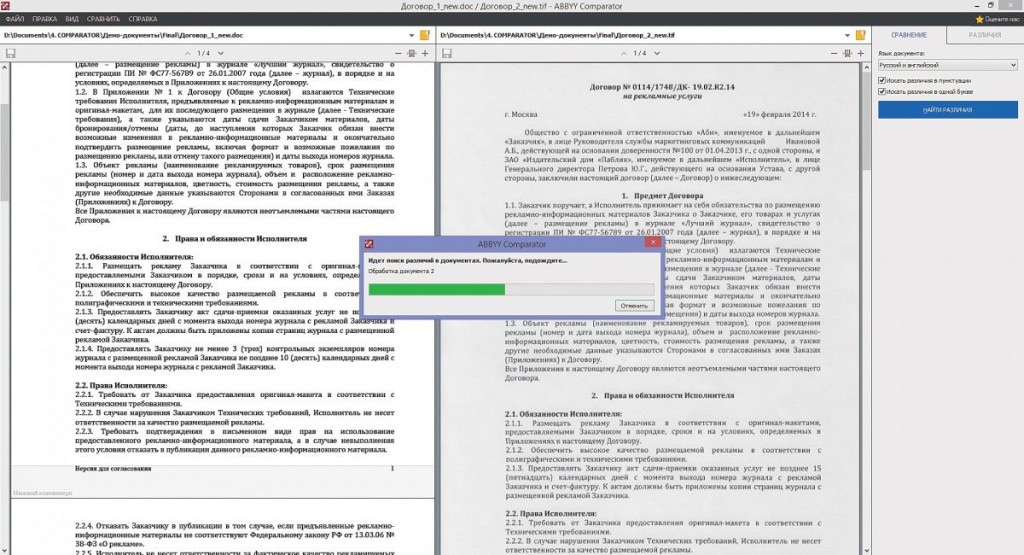
Приложение умеет сравнить два документа в любой комбинации следующих форматов: PDF (*.pdf); изображения (*.jpeg, *.tiff, *.png, *.j2k, *.bmp, *.jbig2, *.gif, *.pdf без текстового слоя и др.); документы Microsoft Office (Word — *.doc, *.docx, Excel — *.xls, *.xlsx; PowerPoint — *.ppt, *.pptx); Rich Text Format (*.rtf); Open Document (*.odt, *.ods, *.odp); файл Блокнота (*.txt); HTML (*.html); XPS.
Отчет о различиях можно сохранить как таблицу в документе Word или в виде PDF-файла с комментариями в местах изменений. Основной сценарий использования ABBYY Comparator — сравнение бумажной копии документа (например, отсканированного подписанного договора) с его электронной версией.
Пользователю нужно всего лишь загрузить скан документа: программа распознает текст автоматически, а затем отыщет различия с эталонным документом. Давайте рассмотрим работу с ABBYY Comparator более подробно.
ИНТЕРФЕЙС ABBYY COMPARATOR
Интерфейс ABBYY Comparator чрезвычайно прост и удобен, с минимальным количеством настроек. Никакого специального обучения не требуется, приступать к работе с программой можно сразу же после ее установки. Окно программы разделено на две области: в левой области Документ 1 открывается первый документ, в правой области Документ 2 — второй.
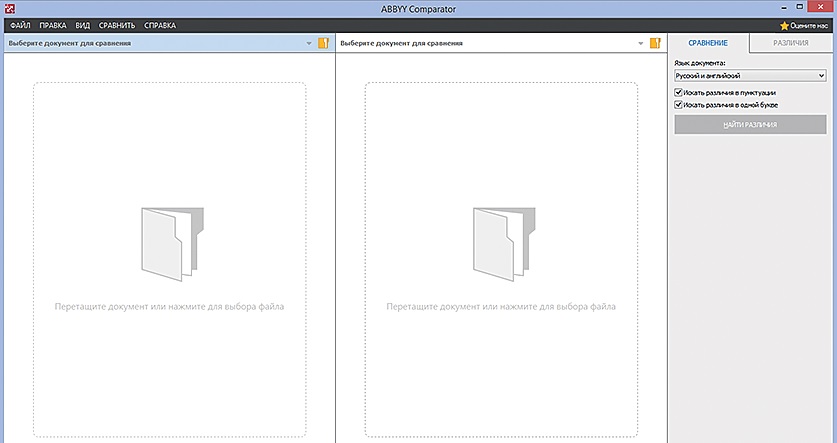
Порядок открытия документов роли не играет. Чтобы отрегулировать масштаб изображения первого и второго документов, можно воспользоваться горячими клавишами (Ctrl+«=», Ctrl+«–», Ctrl+0), контекстным меню документа или панелью, расположенной в верхней части каждой области.
На вкладке Сравнение содержатся настройки сравнения, на вкладке Различия отображаются результаты сравнения.
КАК УЛУЧШИТЬ РЕЗУЛЬТАТЫ СРАВНЕНИЯ
Программа ABBYY Comparator позволяет задать дополнительные настройки сравнения документов, чтобы добиться более точного результата.
1. Перейдите на вкладку Сравнение в главном окне программы. Если отметить параметр Искать различия в пунктуации, то программа будет искать ошибки пунктуации и переносы. Если отметить параметр Искать различия в одной букве, это поможет обнаружить опечатки.
2. Если вы работаете с документами в формате PDF, воспользуйтесь меню Сравнить > Расширенные настройки. Чтобы корректно сравнивать PDF-документы, нужно выбрать правильный режим обработки. В программе ABBYY Comparator имеется три режима обработки файлов PDF.
Режим Использовать только текстовый слой документа — это режим по умолчанию, который применяется для обработки документов, содержащих текстовый слой. В этом случае текст извлекается из PDFдокумента без распознавания.
Режим Использовать текстовый слой документа и распознавание задействуется в том случае, если часть видимого текста отсутствует в текстовом слое, например, представлена в виде изображений или содержится в полях заполняемых форм.
Режим Использовать распознавание — при его использовании текст для сравнения будет получен в результате распознавания. По сравнению с первым режимом он отнимает больше времени, однако при этом обеспечивает лучшее качество сравнения документов, содержащих некорректный текстовый слой.
PDF-документ, представляющий собой изображение (тестовый слой отсутствует), всегда обрабатывается в режиме Использовать распознавание.
КАК СРАВНИТЬ ДВА ДОКУМЕНТА
Чтобы сравнить документы, вам нужно выполнить следующие шаги.
1. Откройте сверяемые документы в соответствующих областях. Это можно сделать одним из способов: перетащить документ мышью в область отображения, щелкнуть в любом месте области для выбора файла либо нажать на панели инструментов области значок с изображением папки.
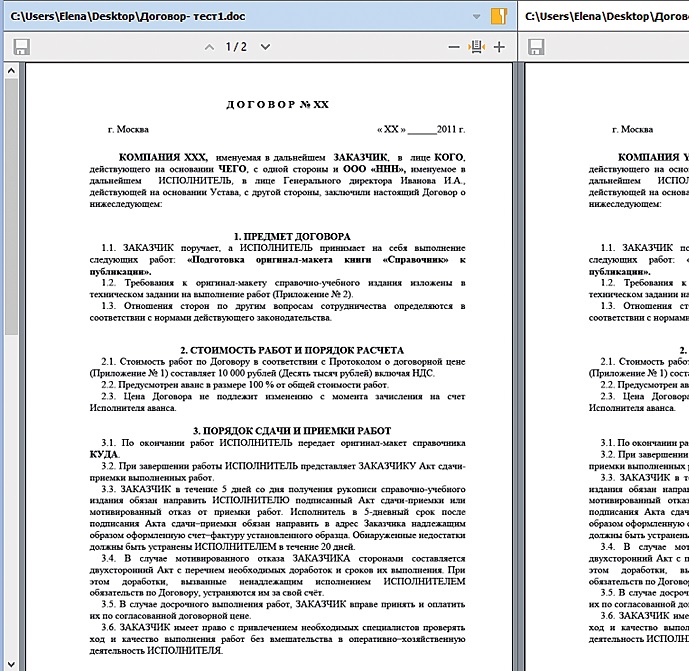
На заметку: чтобы быстро перемещаться из одной области в другую, используйте комбинацию клавиш Ctrl+Tab или Alt+1 (Alt+2). Кстати, ABBYY Comparator запоминает последние открытые пары документов.
2. Перейдите на вкладку Сравнение и выберите языки документа из раскрывающегося списка. Нажмите на кнопку Найти различия. Будет запущен процесс сравнения документов, за ходом которого можно наблюдать на экране. Если что-то пойдет не так, на этой панели появятся подсказки или предупреждения.
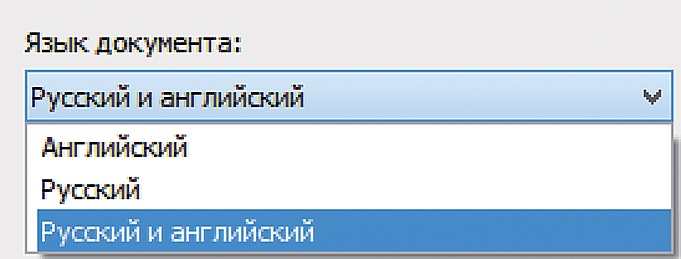
3. Просмотрите найденные различия. Они представлены на одноименной вкладке в виде списка несоответствий а также подсвечены в тексте обеих версий документов. При переходе по сформированному списку несоответствий синхронно просматриваются оба документа, которые можно расположить горизонтально или вертикально.
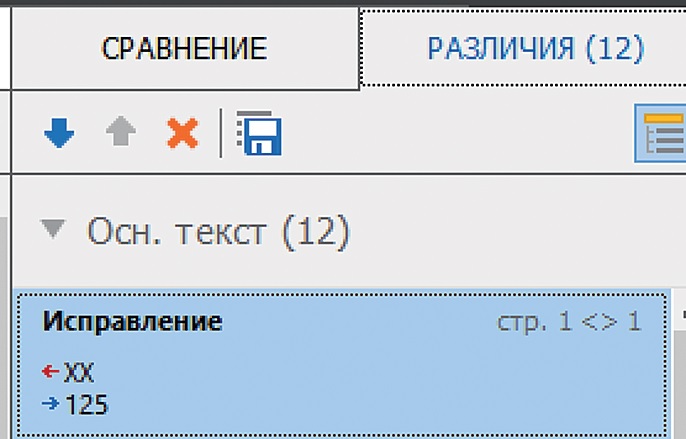
ABBYY Comparator находит такие виды различий, как удаление, добавление и исправление. Каждый элемент в списке различий содержит удаленный, добавленный или исправленный текст и номера соответствующих страниц в первом и втором документах. Этот текст можно скопировать в буфер обмена с помощью команды Копировать различие из контекстного меню элемента различия или с помощью меню Правка > Копировать различие.
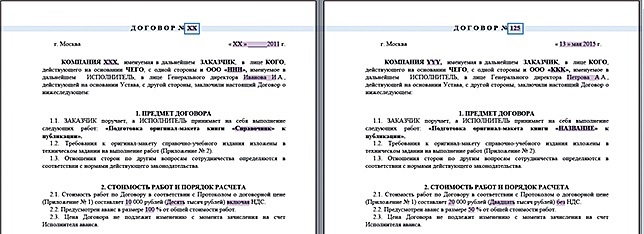
На заметку: чтобы быстро переключаться между различиями, используйте горячие клавиши Ctrl+«стрелка вправо» или Ctrl+ «стрелка влево».
4. Важной особенностью ABBYY Comparator является возможность создания подробного отчета о различиях. Любой из двух проверенных документов можно сохранить в формате PDF с комментариями. Для этого перейдите в область отображения документа и выберите в меню Файл пункт Cохранить отчет в PDF.
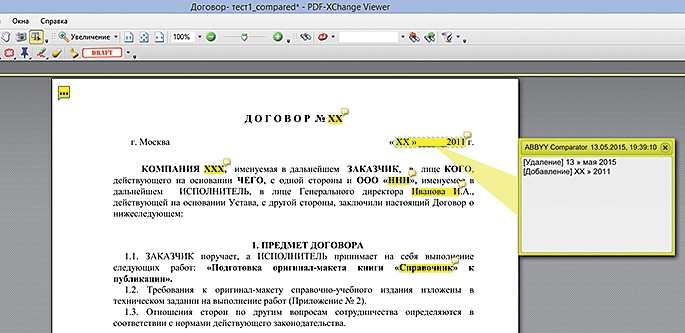
Второй вариант сохранения результатов сравнения — в документ Microsoft Word с таблицей, содержащей текст различий. Для этого выберите в меню Файл пункт Сохранить отчет о различиях. В данном случае результат будет выглядеть следующим образом.
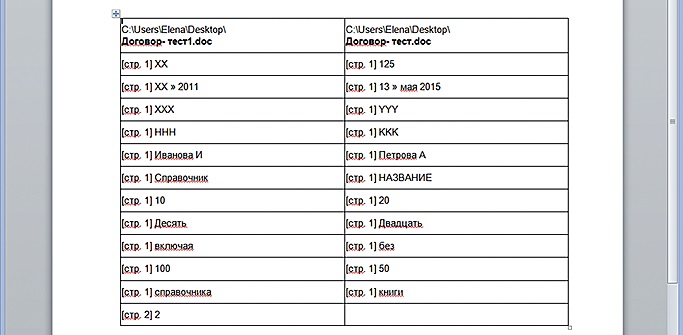
Текст: Елена Макарова
Фото: компания-производитель










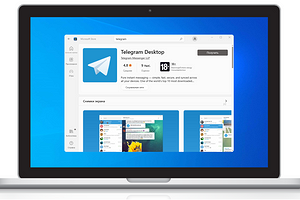


 Читайте нас в социальных сетях
Читайте нас в социальных сетях